Q:Facebookやインスタ、ツイッターにPDFを添付して投稿したいのですが、どうすればいいでしょうか?各SNSで投稿・添付する方法をわかりやすく教えてほしいです
この記事は上記の悩みを抱えている方が対象。
結論から言うと、Facebookやインスタ、ツイッターなどのSNSにPDFを添付して投稿することは可能です。ただし、PDFとして投稿することは難しいので、添付したいPDFファイルを画像ファイルに変換する必要があります。
この記事では、そんなSNSにPDFを添付して投稿する方法と、PDFを画像に変換するソフトの紹介、注意点、Q&Aについてまとめました。
添付したいPDFがあるものの、投稿できずに困っている方はぜひ参考にしてみてください。
目次:
SNSは基本的にPDF投稿に対応していない
SNSの定番であるFacebook、インスタ、ツイッターは、それぞれPDFファイルの投稿(添付)ができない仕様になっています。
PDFファイルの添付が許可されていない理由は、主に以下の点に集約されるでしょう。
2. ユーザーエクスペリエンス
SNSは素早くコンテンツを閲覧することが重視されるため、PDFのような文書形式は投稿に不向きといえます。つまり、読むのに時間がかかってしまうフォーマットは、ユーザーエクスペリエンスを損なう可能性があるため却下されている可能性が高いです。
これらの理由から、Facebookやインスタ、ツイッターなどの主要なSNSプラットフォームでは、PDFファイルの直接的な投稿が制限されていると思われます。
したがって、SNSにPDFファイルを投稿するには画像ファイルに変換してから投稿しなければなりません。
次項では、PDFファイルを画像化する方法を解説します。
関連記事:スマホとパソコンでインスタ投稿を9分割にする方法>>
PDFファイルを画像化はPDFelementがおすすめ
SNSはPDFファイルの投稿に対応していません。したがって、Facebookやインスタ、ツイッターに添付したいPDFファイルがある場合は、同ファイルを画像に変換しましょう。
PDFファイルの画像化におすすめのソフトは「PDFelement」です。
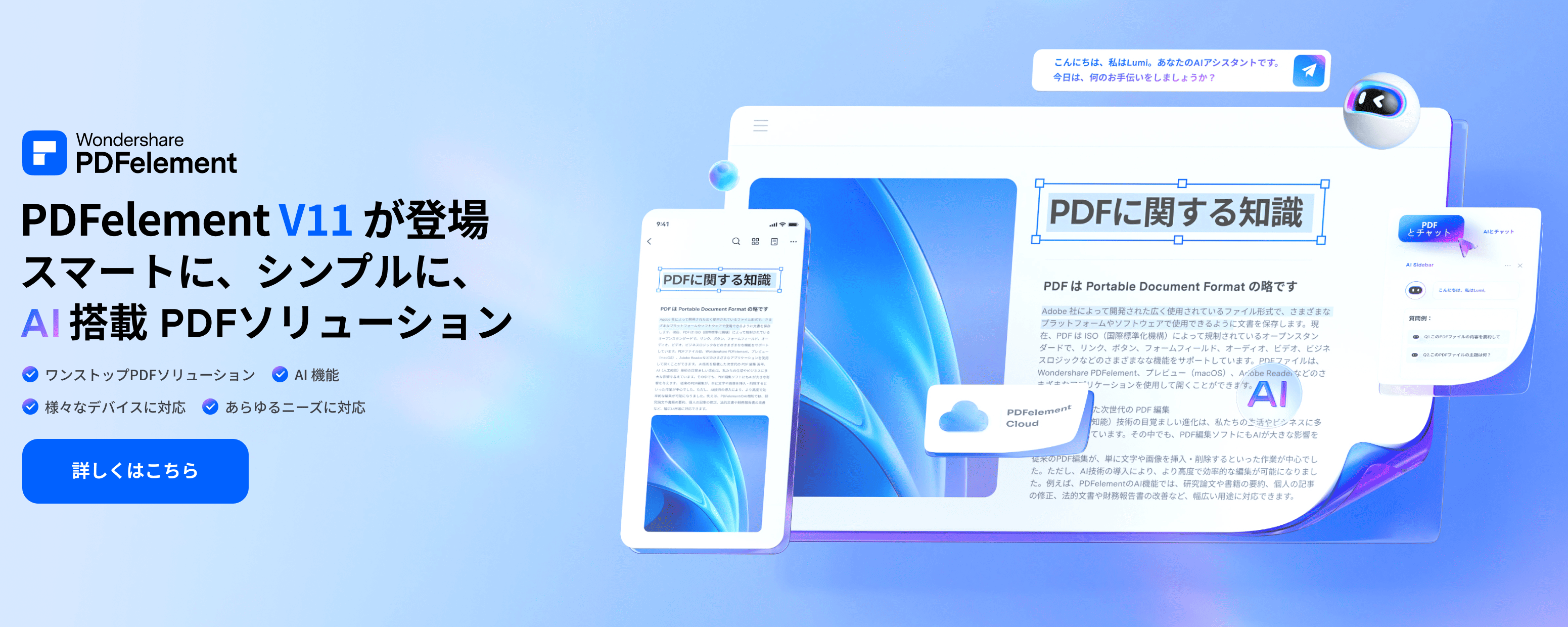
PDFelementはPDF編集におけるオールインワンソフト。たった1本で以下の作業を行うことができます。
| 特徴 | 説明 |
| PDFの作成・編集 | テキスト、画像、リンクなどの編集が容易に行えます。既存のPDFをカスタマイズすることも可能です。 |
| フォームの作成・記入 | インタラクティブなフォームを作成したり、PDFフォームに直接入力することができます。 |
| 文書の変換・エクスポート | PDFをWord、Excel、PowerPointなどのファイル形式に変換することが可能です。変換後もレイアウトが保持されます。 |
| OCR機能 | 画像からテキストを読み取るOCR機能は、スキャンした文書も編集可能です。多言語に対応しています。 |
| セキュリティ対策 | パスワード保護、デジタル署名、暗号化など、PDF文書のセキュリティを強化する機能が充実しています。 |
さらにはAIによる文章のリライト・要約・校正なども行うことが可能です。
それではPDFelementをつかったPDFファイルを画像に変換する手順を解説します。
PDFelementでPDFファイルを画像に変換する手順は以下のとおりです。
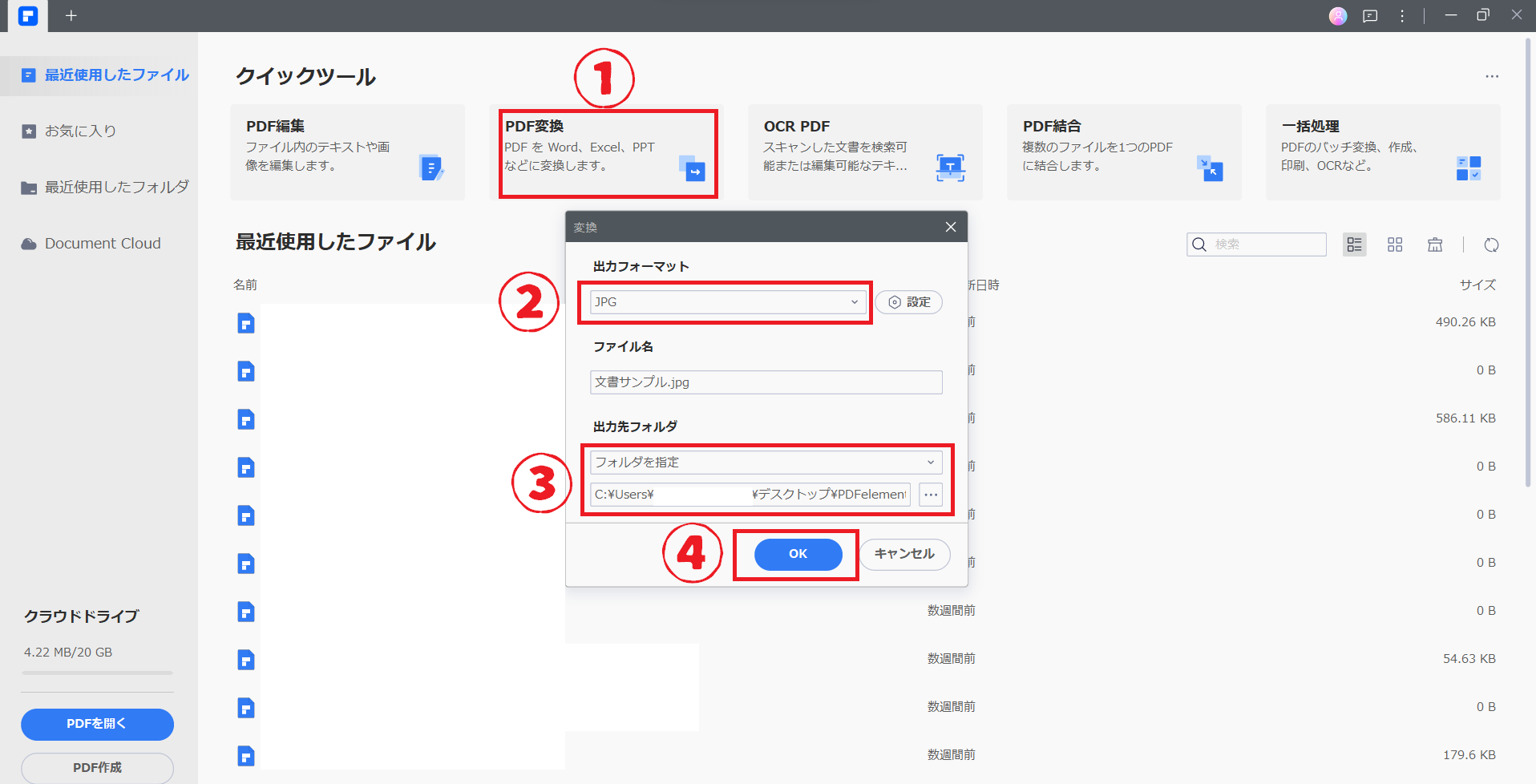
1. PDFelementを起動する
2. ホーム画面から「PDF変換」を選択
3. 変換ウィンドウが立ち上がる
4. 「出力フォーマット」からお好みの画像形式を選択
5. 「出力先フォルダ」から保存場所を指定
6. 「OK」をクリックする
以上でPDFファイルを画像に変換することができます。
これでSNSに画像化したPDFファイルを添付・投稿できるので、不具合のない変換ツールを探している方はぜひ「PDFelement」を無料で試してみてください。
【PDFファイルとJPG画像】の相互変換する方法の紹介
PDFをFacebookに投稿・添付する方法
PDFをFacebookに投稿・添付する方法は以下のとおりです。
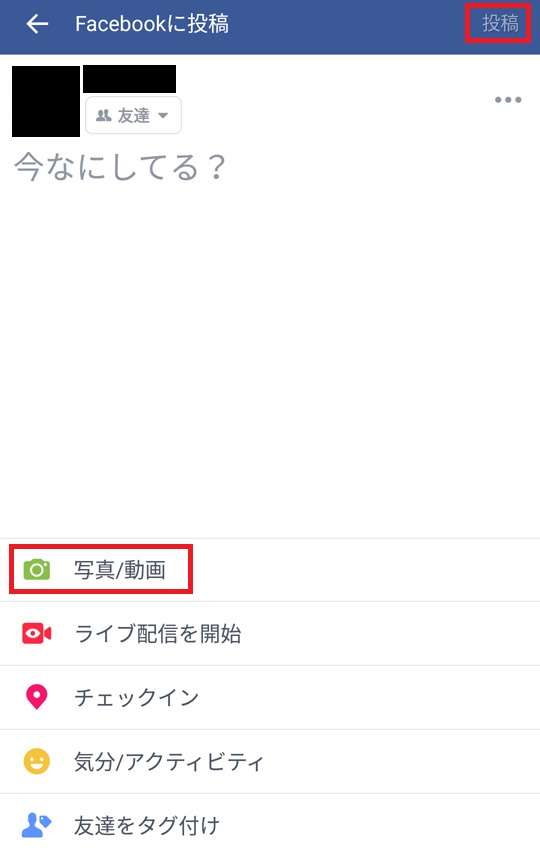
1. PDFを画像に変換できるツールを使用する(※Facebookとは別のツール)
2. Facebookにアクセスする
3. 投稿画面を開く
4. 「写真/動画」を選択する
5. さきほど変換したPDFを画像として添付
6. 投稿する
以上で完了です。
PDFをインスタに載せる・DMに添付する方法
PDFをインスタに載せる・DMに添付する方法は以下のとおりです。
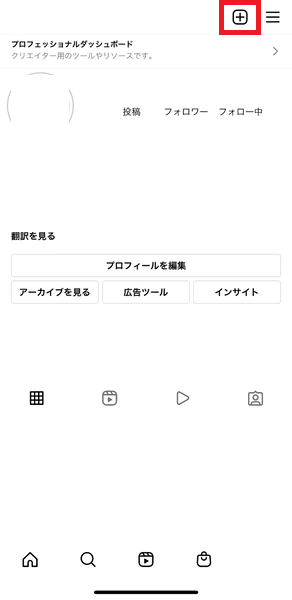
1. PDFを画像に変換できるツールを使用する(※インスタとは別のツール)
2. インスタにアクセスする
3. ホーム画面を開く
4. 右上にある「投稿」アイコンを選択する
5. さきほど変換したPDFを画像として添付
6. 投稿する
変換したPDFの添付はDMでも同様です。
PDFをツイッターに載せる・DMに添付する方法
PDFをツイッターに載せる・DMに添付する方法は以下のとおりです。
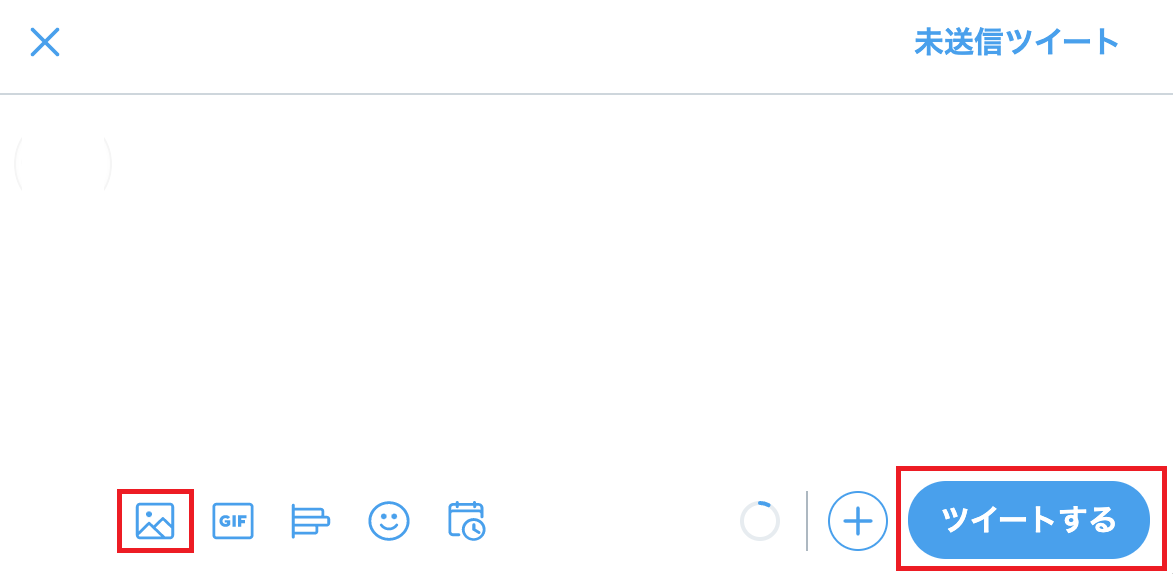
1. PDFを画像に変換できるツールを使用する(※ツイッターとは別のツール)2. ツイッターにアクセスする
3. 投稿画面を開く
4. 下部メニュー一覧から「イメージ」アイコンを選択する
5. さきほど変換したPDFを画像として添付
6. 「ツイートする」をクリックする
変換したPDFの添付はDMでも同様です。
関連記事:
ツイッターにもPDFを投稿したい?PDFelementなら簡単に投稿できます!>>
「高度な検索」とは?ツイッターの利用方法とPDF編集に役立つ機能を紹介!>>
SNSに変換したPDFファイルを投稿する場合の注意点
SNSに変換したPDFファイルを投稿する場合は、いくつか注意点があります。以下に重要なポイントをまとめたので、チェックしてみてください。
1. 投稿の方法
SNSではPDFファイルの直接投稿は不可能です。したがって、同ファイルを投稿したい場合はPDFを画像に変換したり、オンラインで閲覧可能なリンクに変換して投稿しましょう。
2. ファイルのサイズ
PDFファイルを画像に変換する場合は、ファイルサイズに気を付ける必要があります。その主な理由としては、SNSによってアップロードできるファイルサイズに制限があるためです。
3. プライバシー保護
PDFファイルをオンラインで共有するリンクに変換する場合は、セキュリティの観点から共有する内容に機密情報が含まれていないか確認することが重要です。
4. 視覚的な工夫
画像に変換したPDFファイルは、その内容が画像として表示されます。したがって、見やすさや引き込み力を意識したデザインにするとよいでしょう。
5. 著作権の確認
共有する内容が他者の著作権を侵害していないか、慎重に確認する必要があります。
6. 利用規約の確認
使用するSNSプラットフォームの利用規約に違反しないよう、内容や方法に注意を払う必要があります。
SNSに投稿する内容は、いかなるときもルールに従うよう徹底しましょう。
SNSにPDFファイルを投稿・添付する場合のQ&A
SNSにPDFファイルを投稿・添付する場合のQ&Aをまとめました。
Q1:オンラインで共有できるリンクを生成するサービスは安全ですか?
A:サービスによりますが、セキュリティが強化されている有名なサービスを使用することで安全性は高まります。それでも機密情報などの敏感な情報は、リンクで共有するのは避けるべきです。
安全性を自身で高めたい場合は、ご自身でPDFファイルを画像に変換したほうが無難といえるでしょう。
Q2:変換したPDFファイルをSNSに投稿する際のポイントは?
A: PDFファイルを画像に変換して投稿する場合は、視認性や引き込み力を考慮することが大切です。
ポイントとしては内容を端的に伝えるデザインや、見やすいフォント、色使いにこだわるなどが挙げられます。
Q3:PDFファイルをSNSで共有する場合の著作権はどう注意すればいいですか?
A: 共有する内容が他者の著作物である場合は、著作権法に抵触しないように注意が必要です。
対策として著者から使用許諾を得る、引用する範囲を超えないようにするなど、法的な規定を遵守しましょう。
まとめ
Facebookやインスタ、ツイッターなどのSNSでPDFファイルを投稿する方法について解説しました。
重要なポイントをおさらいしましょう。
● SNSのほとんどはPDFファイルの投稿・添付ができない
● SNSにPDFファイルを投稿した場合は、同ファイルを画像に変換して投稿するのがおすすめ
● オンライン共有リンクでPDFファイルを共有する方法もある
SNSにどうしてもPDFファイルを添付したい場合は、高度な変換ができるPDFelementの使用をおすすめします。
PDFファイルの内容をそのままに、高画質な画像として投稿しましょう。









役に立ちましたか?コメントしましょう!